## 第一步 分布式采集器部署
> 動態撥號vps 購買地址 `http://vps.upptp.com/bohaovps.asp` 聯系客服就說買網速快的秒切換ip的機器然后安裝CentOS7.x系統,因為一些自動撥號的腳本都是依據 CentOS7.x 和這家內置的一些ppoe撥號服務寫的所以其他家的撥號vps也沒測試,就推薦這一家就可以了.
> 混播就是寬帶速率低可能就有幾m ,但是ip是全國的
> 單個地區就是 寬度速率高 但是ip僅限于那個城市或者省會
> 必須買能秒播的地區 如果不知道什么是秒播請咨詢客服要秒播地區速率快的有公網ip 的
> 注冊地址 `http://vps.upptp.com/user/14082.asp`
> 我常用的是 `http://vps.upptp.com/bohaovps.asp?typeid=97` 江蘇鎮江B套餐 30M 6A 的1G內存機器最為測試使用,正式使用可以買內存高點的
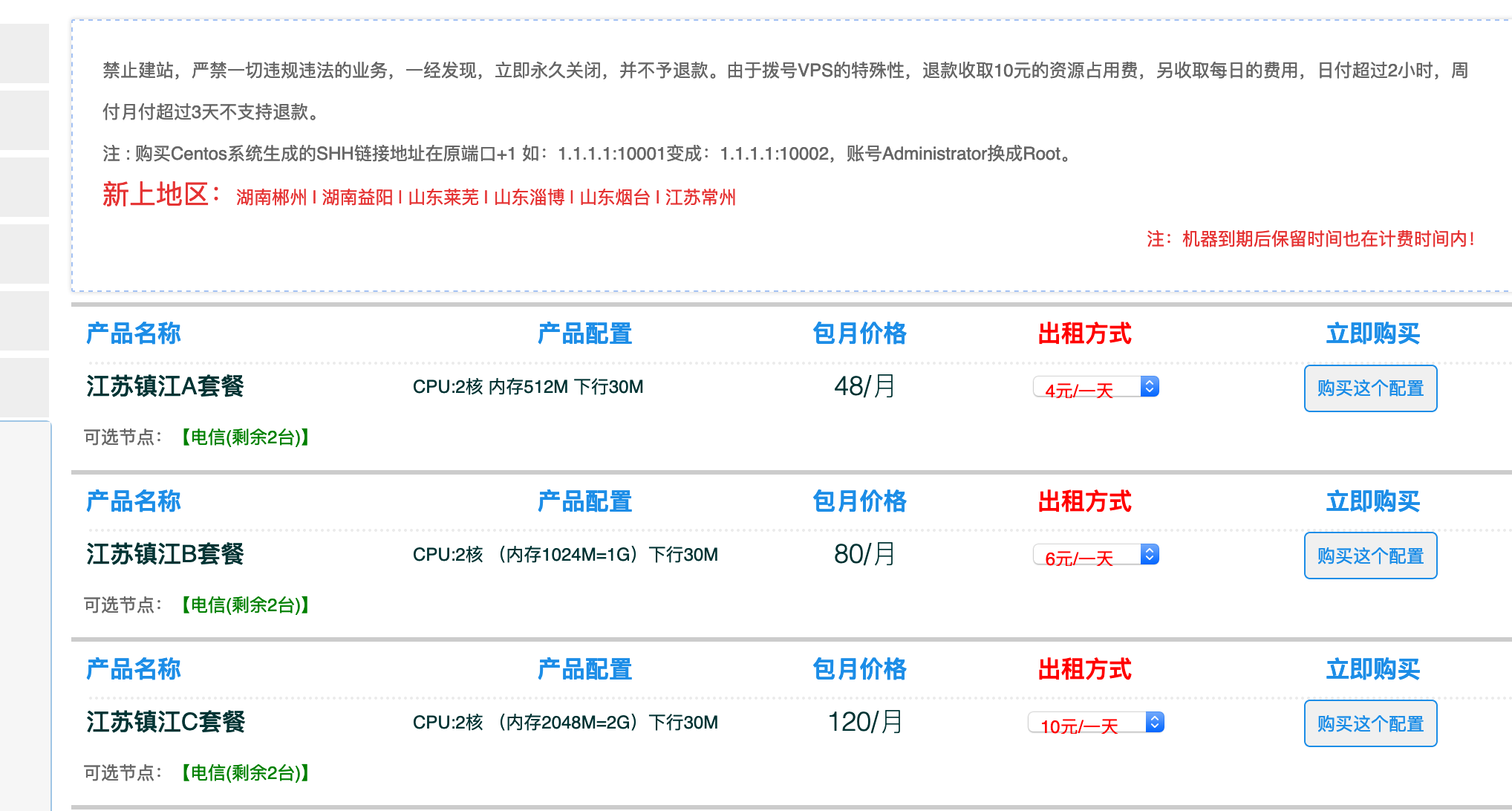
> 買好以后在 `http://vps.upptp.com/idc/user/vpsadm.asp` 在動態vps管理里面找到自己的機器 點擊后臺管

> 然后在 `預裝操作系統` 里選擇 linux7.2 或者 centos 7.x 然后點擊 `馬上預裝操作系統`

> 然后等待數分鐘以后 `點擊云服務器信息` 來查看是否安裝成功 centos 系統

> 然后是進行 ssh 登錄,默認是會提供個 Windows的 3389 登錄端口 比如 `遠程連接:59.58.40.150:12345` 那么linux 的ssh 遠程 登錄 地址就是 `ssh root@59.58.40.150 -p12346` 然后輸入服務器密碼登錄即可,就是在默認的端口上 +1 的操作
> 這樣的方式登錄進去是 不能連接外網的需要在linux 系統里面執行 `cat /etc/redhat-release` 查看是否安裝成CentOS系統

## 第二步
### 2.1 VPS初始化--方法1(任選其一)
> 安裝好后臺以后在 `集群管理->機器管理->添加機器` 填寫采集服務器信息,端口填寫ssh登錄的端口即可,其他字段按照字面意思填寫即可,填寫好以后點擊測試,測試通過以后點擊保存


> 然后在機器列表勾選需要初始化的采集服務器點擊 `初始化ADSL` 初始化成功以后會有提示信息


> 然后返回剛才的ssh 界面 輸入 `ls -l` 命令查看當前目錄下的文件是否有 `adsl.sh` 文件,如果存在的話就可以在命令行執行 `ifup ppp0` 命令

> 如果adsl信息沒寫錯則可以撥號成功,輸入命令 `ifconfig` 命令會顯示`ppp0`的撥號ip 然后 `ping www.baidu.com` 看看是否可以連接外網


### 2.2 VPS初始化--方法二(任選其一)
由于采集VPS是在國內后臺在國外線路問題導致VPS初始化ADSL撥號失敗下面使用手動設定ADSL撥號上網先SSH 登錄vps 輸入命令 `pppoe-setup`
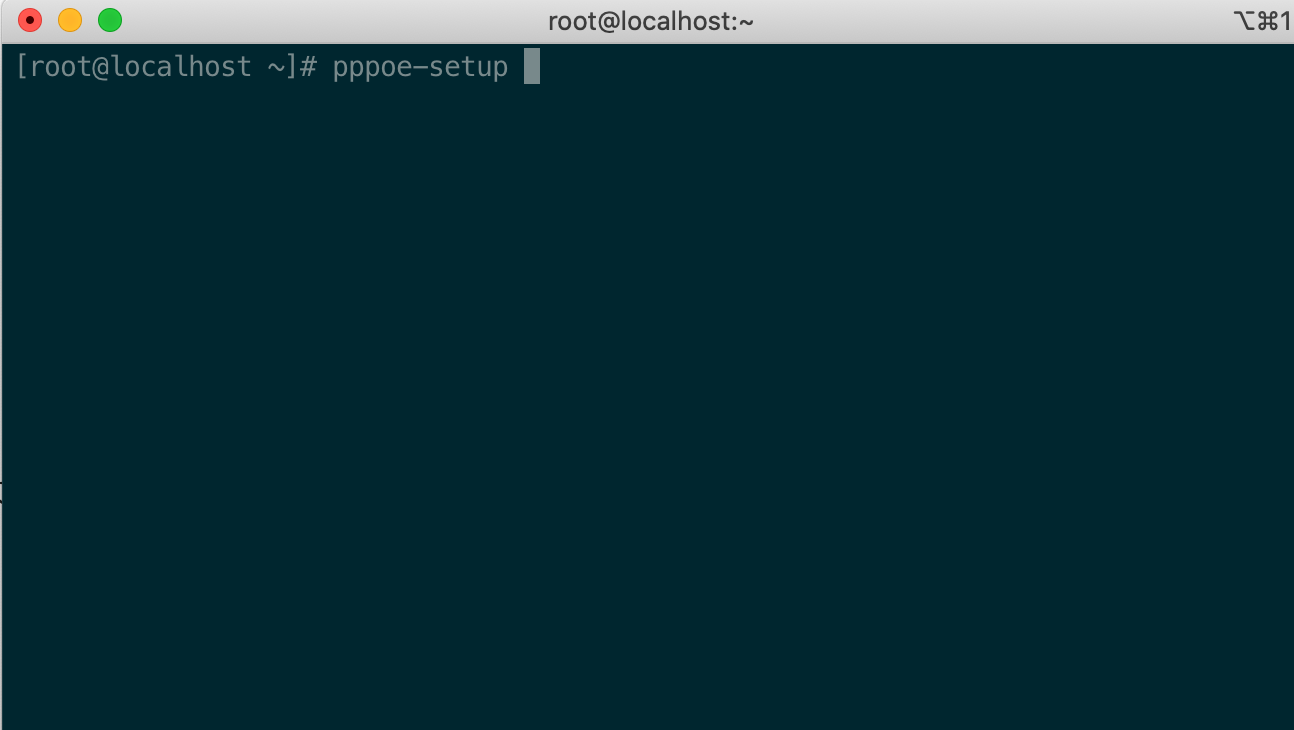

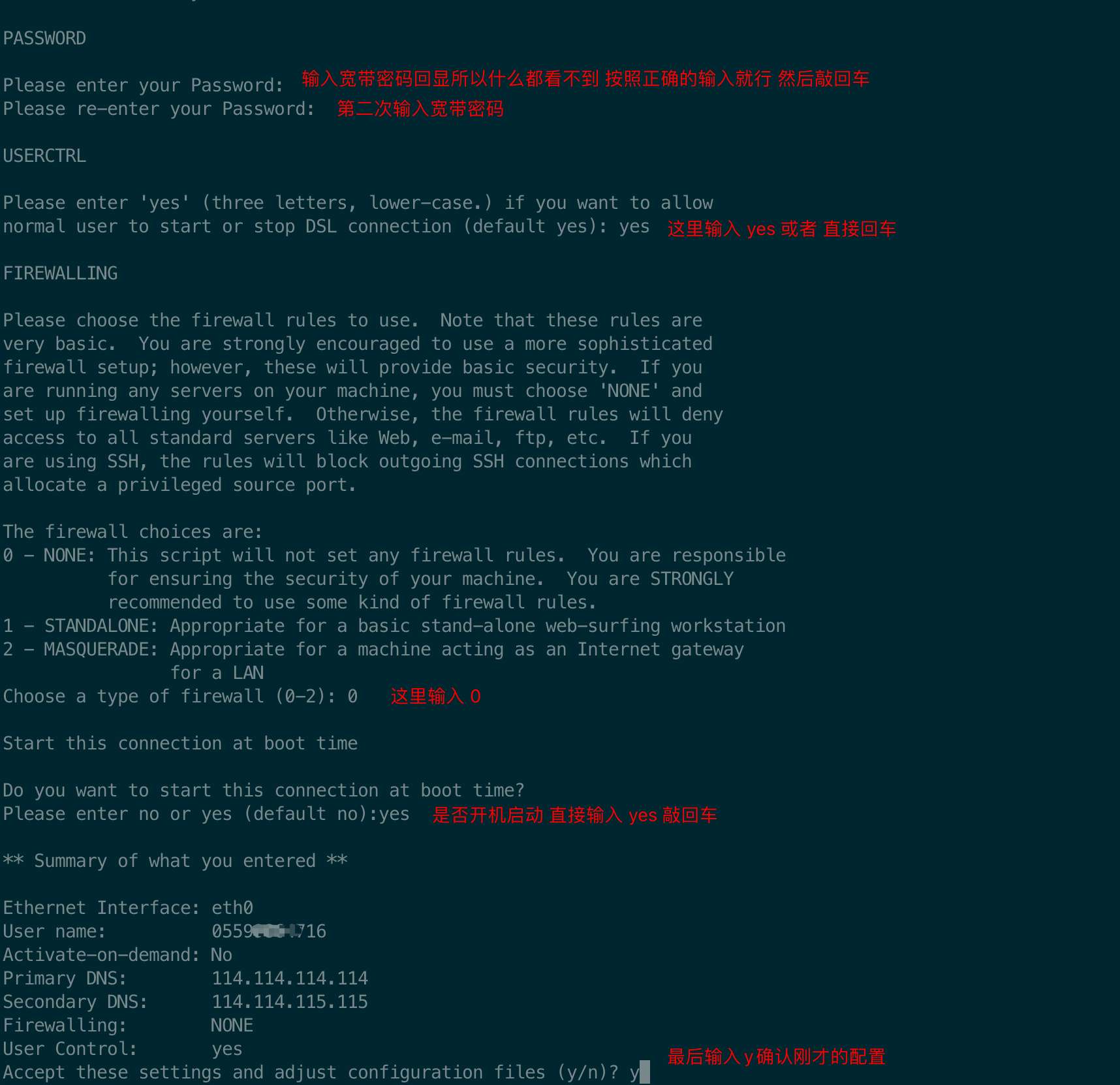
敲回車后臺提示以下信息 輸入 `ifup ppp0` 來啟動adsl 撥號
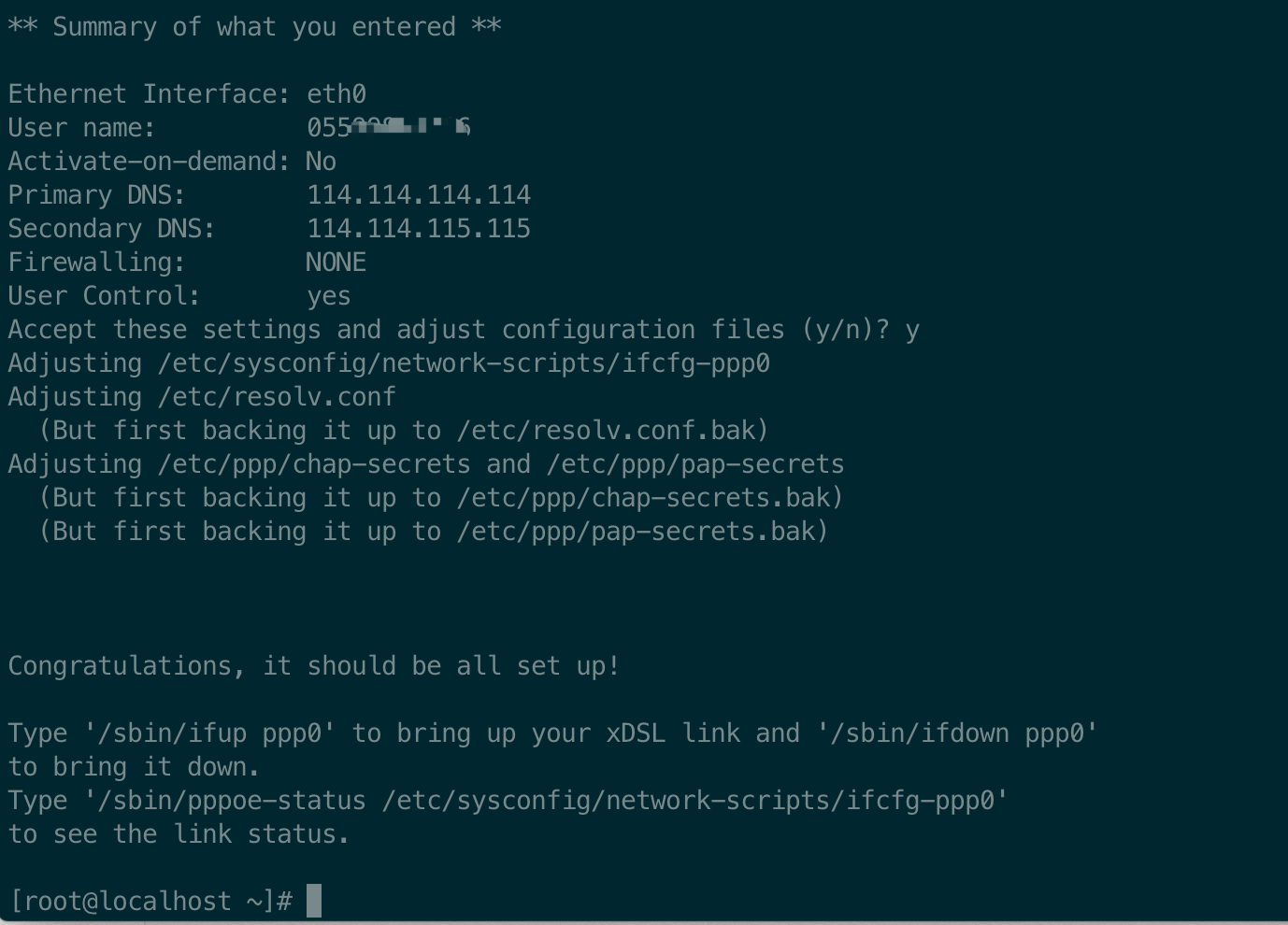
輸入`ifconfig` 查看是否撥號成功 出現外網ip
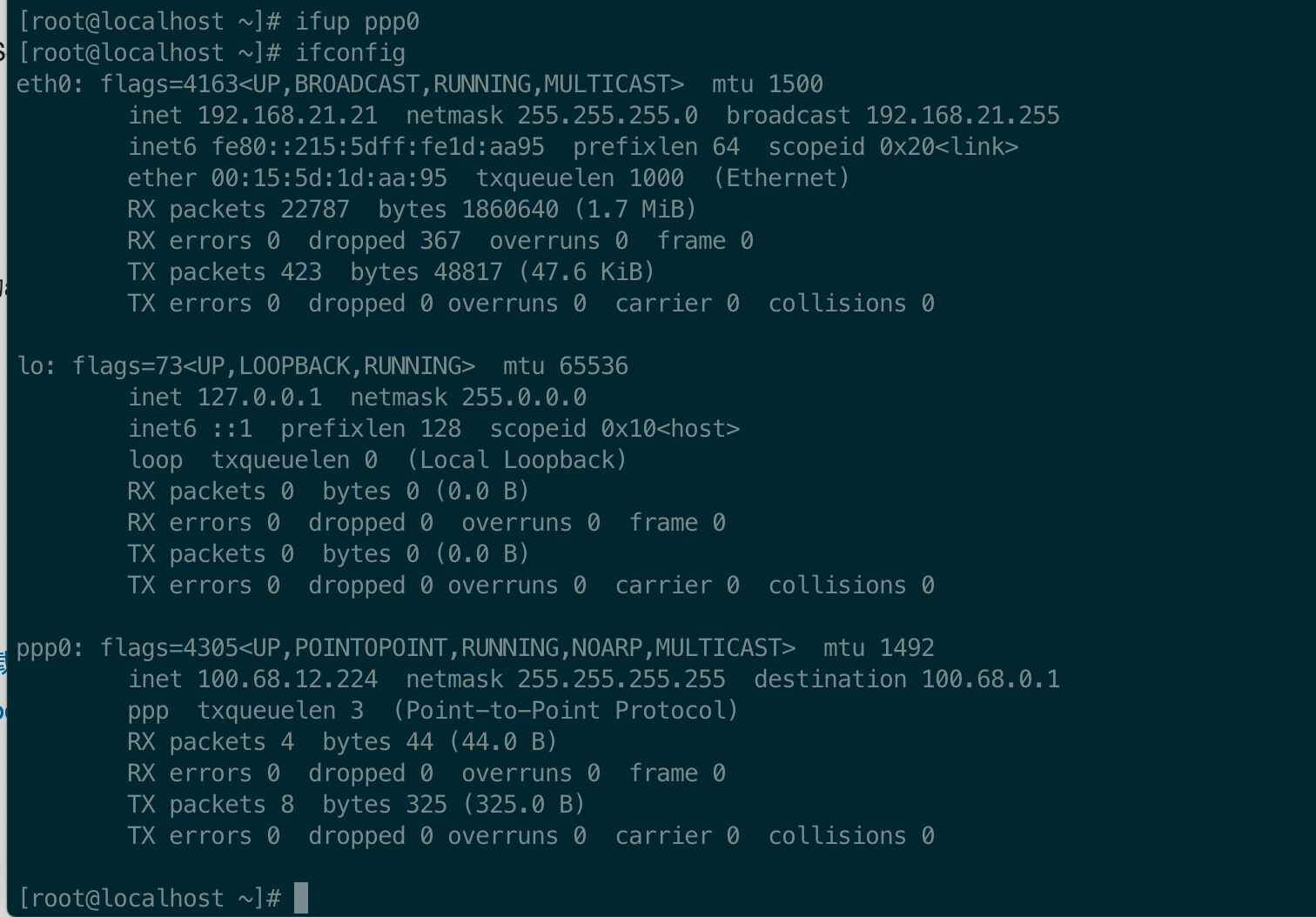
有部分機器撥號成功后 dns 設置錯誤 造成無法上網問題則需要 設置 默認dns 輸入命令編輯 dns 配置文件 `vi /etc/resolv.conf` 把下列 內容替換默認內容然后保存 至于不會vi 命令這個得百度自己學學了不學沒法在互聯網混了,或者使用ftp連接服務器 把路徑下的文件下載到本地修改好在上傳回去
```
nameserver 114.114.114.114
nameserver 114.114.115.115
```

然后用命令 `sudo chattr +i /etc/resolv.conf` 修改文件為只讀權限 防止機器重啟被恢復成默認的

此時在ping 就可以成功了

## 3. 安裝采集器
```
yum install -y unzip wget vim //安裝解壓命令和下載命令 也可以用 curl 下載
wget http://oss-hk.bookcms.com/bookcms/BookSpider_2019-12-29.zip //下載采集器
unzip BookSpider_*.zip //解壓采集器
```


> 然后輸入命令 `cd BookSpider` 進入采集器文件夾然后輸入 `sh init.sh` 命令來初始化 腳本,以下是腳本內容
```shell
#!/bin/bash
wget -O /etc/yum.repos.d/CentOS-Base.repo http://mirrors.aliyun.com/repo/Centos-7.repo
yum clean all
yum makecache
yum -y update
yum -y install git wget vim net-tools unzip crontabs psmisc lrzsz
#修改權限
chmod 755 ip_switch.sh
#復制服務文件
cp bookspider.service /usr/lib/systemd/system/bookspider.service
#開機啟動
systemctl enable bookspider.service
#啟動采集服務
#systemctl start bookspider.service
#定時任務
echo '*/5 * * * * root /root/BookSpider/ip_switch.sh 2>&1 >> /root/BookSpider/ip_switch.log 2>&1 /dev/null' >> /etc/crontab
echo '0 */10 * * * root reboot' >> /etc/crontab
#開機啟動
systemctl enable crond.service
#啟動服務
systemctl start crond.service
echo '* soft nofile 655350' >> /etc/security/limits.conf
echo '* hard nofile 655350' >> /etc/security/limits.conf
# 必須安裝 谷歌瀏覽器
wget http://oss-hk.bookcms.com/google/google-chrome-stable_current_x86_64.rpm
yum install -y ./google-chrome-stable_current_*.rpm
yum install -y wqy-microhei-fonts wqy-zenhei-fonts
```

> 然后用命令 `vim conf/app.conf` 編輯采集器配置文件
```
runmode = dev
#服務器地址
server_url = "http://ip:1919" //后臺服務器地址
#api入庫key
api_insert_key = "123456" //入庫的key 需要和 后臺配置文件一致
#當前vps 的登錄ip和端口號
execute_server = "ip:ssh登錄的端口號"
#etcd
etcd.endpoints = "ip:2379" //填寫后臺服務器地址
etcd.user = ""
etcd.password = ""
etcd.dial_timeout = 5
```
> 然后 輸入
```
systemctl start bookspider.service //啟動采集器
systemctl status bookspider.service //查看采集器狀態
journalctl -f | grep "BookSpider" //查看日志
```
> 如何使用分布式采集,在后臺添加任務的時候 選擇非 `本地服務器` 即為調用分布式采集來采集數據

- 簡介
- APP相關
- APP基本介紹
- 極光推送
- 騰訊bugly在線更新
- 程序部署
- (1)環境安裝
- (2)后臺部署
- (3)站點同步軟件部署
- (4)前臺部署
- (5)分布式采集器部署(非必須)
- 控制臺
- 控制面板
- 任務概況
- 系統設置
- 站點設置
- 菜單管理
- 后臺菜單
- 添加菜單
- 任務管理
- 任務列表
- 添加任務
- 任務分組
- 任務類型
- 數據推送
- 百度MIP推送
- 集群管理
- 機器管理
- 添加機器
- 機器分組
- 內容管理
- 分類管理
- 小說管理
- 單本采集
- 章節管理
- 添加章節
- 采集管理
- 添加采集
- 導入規則
- 評論管理
- 緩存管理
- 廣告管理
- 站點管理
- 站點列表
- 添加站點
- 區塊管理
- SEO設置
- 單頁SEO
- 常規站點
- 用戶管理
- 普通用戶
- 管理員
- 添加管理員
- 角色管理
- 擴展管理
- 友情鏈接
- 添加友情鏈接
- 問題答疑
- 如何更新
- 1、后臺如何更新
- 2、站點同步軟件更新
- 3、采集器更新
- 4、前臺如何更新
- 綜合問題
- 1、站群版常見問題
- 3、常見問題
- 3.寶塔的mongodb數據如何導入到docker版本的 mongodb
- 任務安排
- 如何搬家
- Linux葵花寶典
- 從何入手
- 1.如何采集
- 更新日志
- 站群版未解之謎大全
- 后臺采集替換域名
- 前臺顯示分類不顯示小說
- 前臺url自定義
